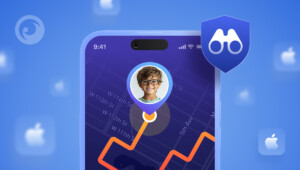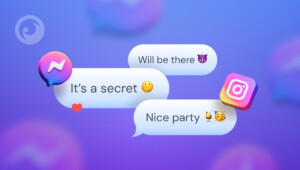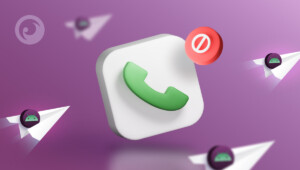Poiché continuiamo a dipendere dalla tecnologia, la necessità di un accesso costante ai nostri dispositivi è diventata sempre più importante.
Hai mai desiderato accedere da remoto ai dispositivi collegati al tuo router? Forse hai lasciato un file importante sul desktop del tuo computer a casa, o magari vuoi controllare l'utilizzo del telefono da parte dei tuoi figli.
Qualunque sia il motivo, è possibile accedere ai dispositivi collegati al router anche quando non si è a casa. In questo post del blog esploreremo i 4 modi migliori per accedere in remoto ai dispositivi collegati al router.
Indice
Motivi per sapere quali dispositivi sono collegati alla mia rete Wi-Fi
Prima di approfondire le modalità di accesso remoto ai dispositivi, vediamo innanzitutto perché è importante sapere quali dispositivi sono collegati alla nostra rete Wi-Fi.
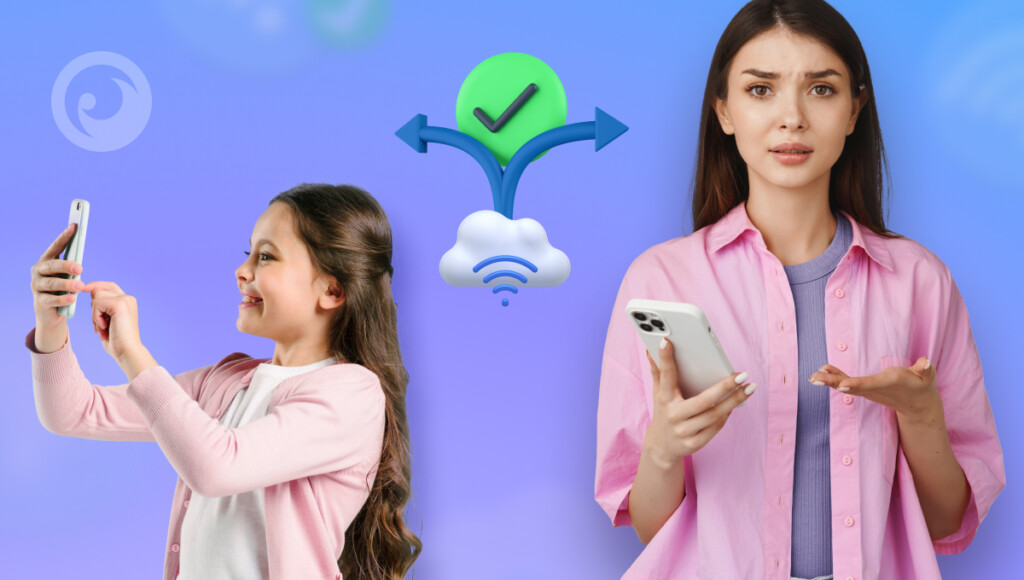
Uno dei motivi principali è la sicurezza. Sapendo quali dispositivi sono collegati al tuo Wi-Fi, puoi rilevare eventuali accessi non autorizzati alla tua rete e intraprendere le azioni necessarie.
Inoltre, è possibile monitorare i dispositivi collegati alla rete per assicurarsi che funzionino correttamente ed efficacemente.
Inoltre, i genitori potrebbero voler controllare quali siti web visitano i propri figli e quali app utilizzano per garantire la loro sicurezza online. A volte, i controlli parentali possono essere utilizzati per bloccare l'accesso a siti web e app ritenuti inappropriati per i bambini.
Se sei il proprietario di una piccola impresa, potresti aver bisogno di accedere ai file del tuo computer dell'ufficio mentre sei lontano dall'ufficio. Indipendentemente dal motivo, la possibilità di accedere ai dispositivi da remoto può offrirti maggiore flessibilità e comodità.
Come accedere ad altri dispositivi connessi al mio Wi-Fi? 4 metodi comprovati
Questo articolo ti guiderà nell'accesso ad altri dispositivi connessi alla tua rete Wi-Fi utilizzando vari sistemi operativi come Windows, Mac, Android e iOS. Inoltre, forniremo suggerimenti per la risoluzione dei problemi più comuni.
Metodo 1. Eyezy
Per prima cosa, parliamo del Eyezy Soluzione Wi-Fi Sync. La loro tecnologia innovativa consente di accedere in remoto ai dispositivi collegati al router, indipendentemente dalla loro posizione all'interno dell'abitazione, tramite dispositivo mobile o browser web.
Con pochi semplici passaggi, puoi connetterti e monitorare da remoto dispositivi come i telefoni dei tuoi figli o i computer della tua famiglia. Per iniziare, tutto ciò che devi fare è installare l'applicazione Eyezy sul tuo Mac o PC e collegare il telefono o il computer che desideri monitorare utilizzando un cavo USB. Successivamente, segui semplicemente la nostra guida video.
Una volta che Eyezy avrà fatto la sua magia, potrai vedere i loro messaggi di testo, le chat di WhatsApp e altro ancora ogni volta che si connettono al tuo Wi-Fi. Alcune cose da considerare prima di iniziare con Eyezy includono la necessità del dispositivo per la prima installazione e sincronizzazione, un cavo di ricarica USB e un Mac o un PC.
Inoltre, dovrai installare un'app sul tuo Mac o PC, ma non sarà necessario collegare il dispositivo una seconda volta.
Metodo 2. Rete privata virtuale
Un altro modo per accedere in remoto ai dispositivi collegati al mio router è tramite una VPN (Virtual Private Network). Una VPN crea essenzialmente un tunnel sicuro e crittografato tra il tuo dispositivo e la tua rete domestica.
Una volta configurata la VPN, potrai accedere ai tuoi dispositivi come se fossi sulla stessa rete, in modo sicuro e affidabile. Le VPN sono un'ottima opzione per chi ha bisogno di accedere frequentemente ai propri dispositivi o per chi deve farlo per motivi di lavoro.
Sebbene le VPN possano essere un po' più complicate da configurare rispetto alla sincronizzazione Wi-Fi Eyezy, rappresentano una scelta affidabile e sicura per chi ha bisogno di mantenere connessioni protette.
Metodo 3. Wireless Network Watcher
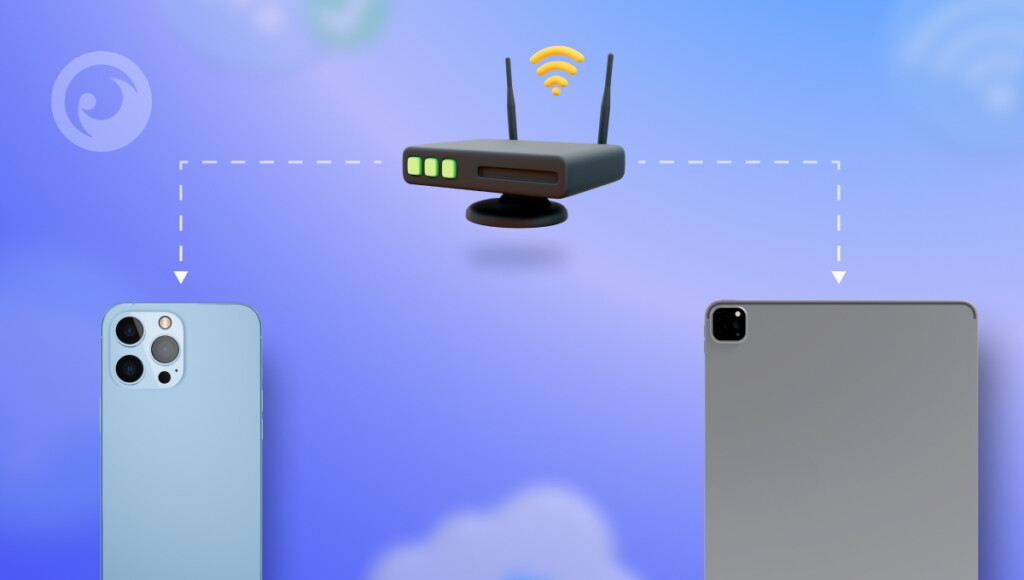
Un'altra buona soluzione per gli utenti Windows che desiderano accedere in remoto ai dispositivi collegati al proprio router è Wireless Network Watcher. Questo programma fornisce un elenco completo di tutti i dispositivi attualmente collegati alla rete, facilitando l'identificazione dei propri.
Avviando semplicemente il programma, questo eseguirà rapidamente la scansione della rete, impiegando solo un minuto o due. Se nell'angolo in basso a sinistra compare la scritta “Scansione in corso...”, significa che il programma è in funzione. Una volta terminata, il messaggio di scansione scomparirà e verrà visualizzato un elenco completo dei dispositivi collegati.
Sebbene l'elenco possa sembrare complesso, soprattutto per chi non è esperto di tecnologia, non c'è motivo di preoccuparsi. Per ora, concentrati sulle colonne Nome dispositivo e Azienda scheda di rete.
Metodo 4. Utilizzo del pannello di amministrazione del router
Per accedere ai dispositivi connessi al tuo WiFi, devi prima effettuare il login nel pannello di amministrazione del tuo router. Apri un browser e inserisci l'indirizzo IP del tuo router (di solito 192.168.1.1 o 192.168.0.1). Utilizza le tue credenziali di amministratore per effettuare il login, quindi vai alla sezione “Dispositivi connessi” o “Elenco dispositivi”.
Qui vedrai tutti i dispositivi connessi alla tua rete, compresi i loro indirizzi IP e MAC. Questo metodo offre una visione chiara di tutti i dispositivi, aiutandoti a monitorare l'attività o a bloccare le connessioni indesiderate. Se non sei sicuro dei dettagli di accesso, consulta il manuale del router o contatta il tuo fornitore di servizi Internet per assistenza.
App Eyezy: scegli il meglio e ottieni di più
Quando si tratta di scegliere tra le varie opzioni disponibili, Eyezy si rivela la scelta migliore. La sua interfaccia intuitiva garantisce una navigazione fluida.
Inoltre, Eyezy offre funzionalità complete che superano le aspettative. È possibile monitorare senza sforzo le attività sui social media e molto altro ancora:
- Blocco connessioni: puoi anche controllare i dispositivi connessi al tuo Wi-Fi e bloccare i siti sui loro dispositivi Android da remoto.
- Lente di ingrandimento web: tieni sotto controllo i siti web visitati e le attività online con la funzione di monitoraggio web di Eyezy.
- Pinpoint: traccia facilmente i dispositivi connessi al Wi-Fi e visualizza la cronologia delle loro posizioni.
Ultime considerazioni sull'accesso ad altri dispositivi connessi al mio Wi-Fi
Esistono diversi modi per accedere in remoto ai dispositivi collegati al router, ma il più affidabile è utilizzare Eyezy Wi-Fi Sync. Ricordate di adottare sempre misure di sicurezza prima di provare qualsiasi metodo di accesso ai dispositivi.